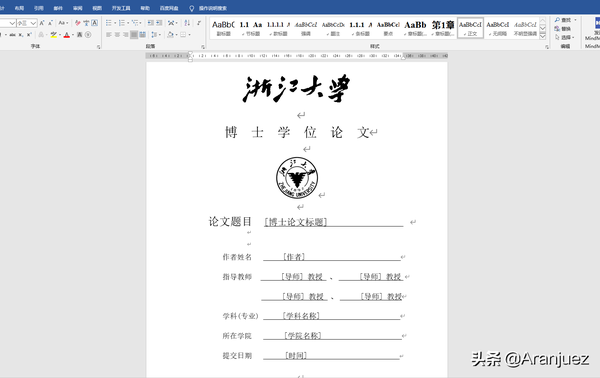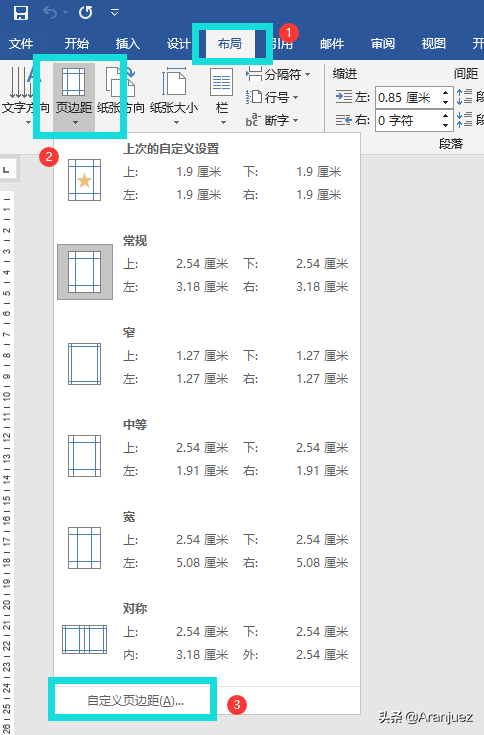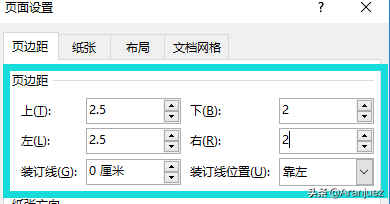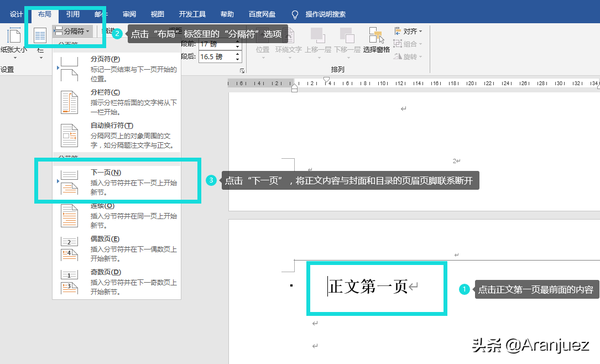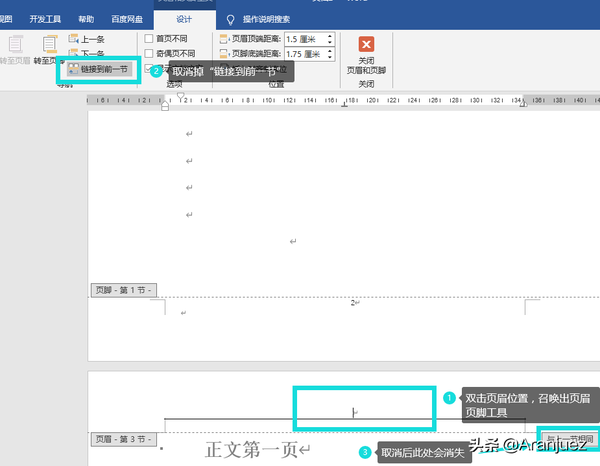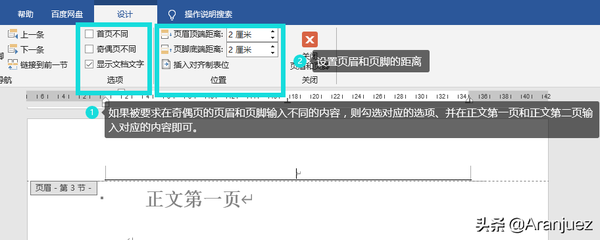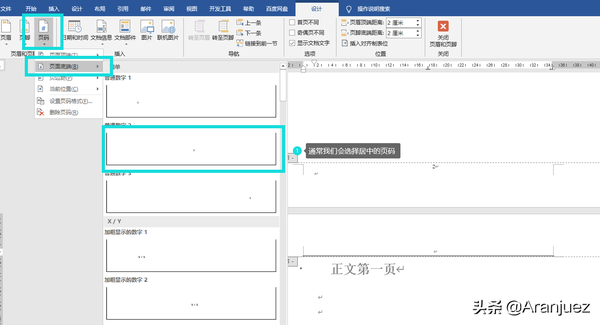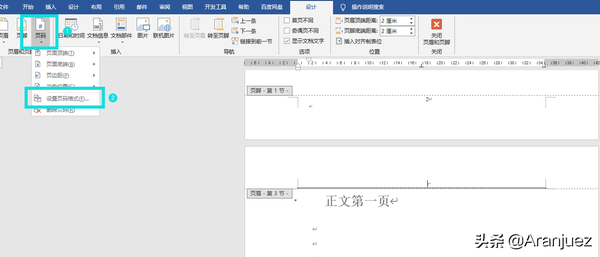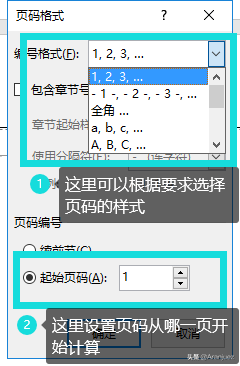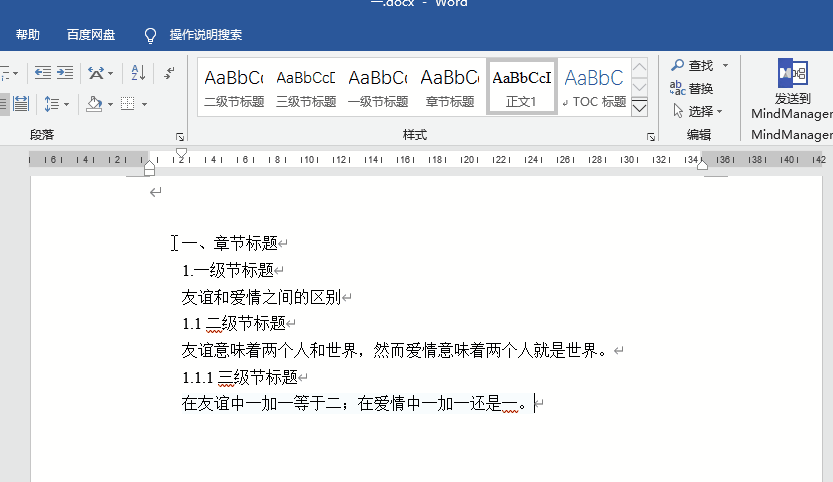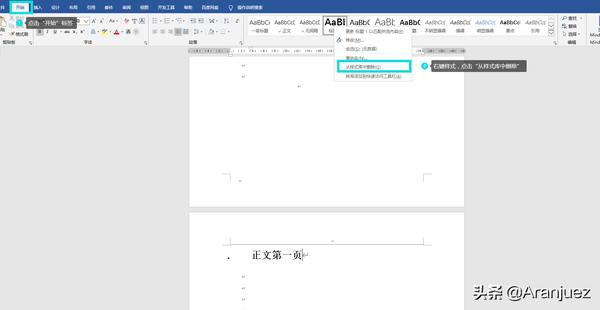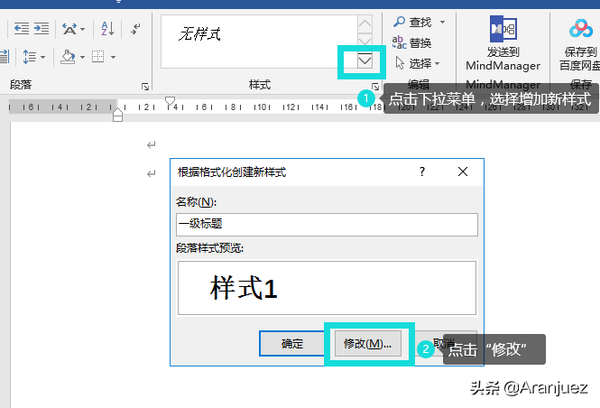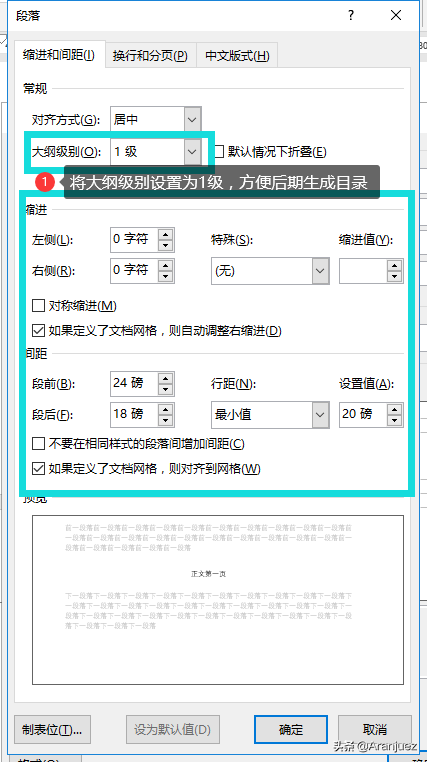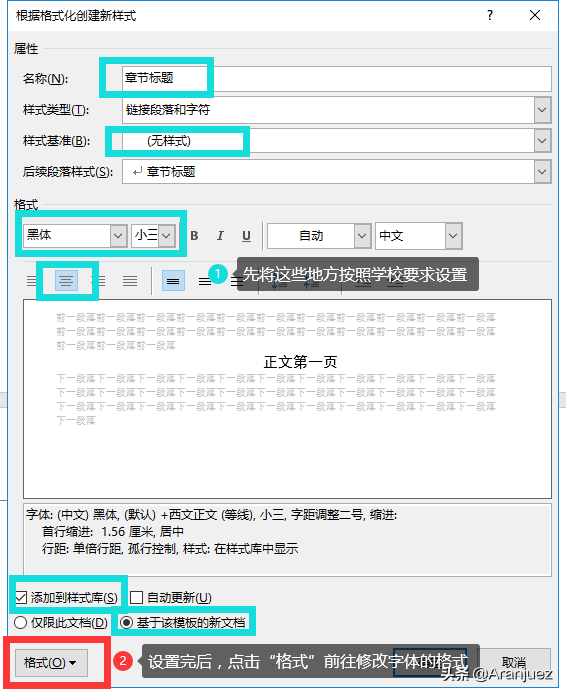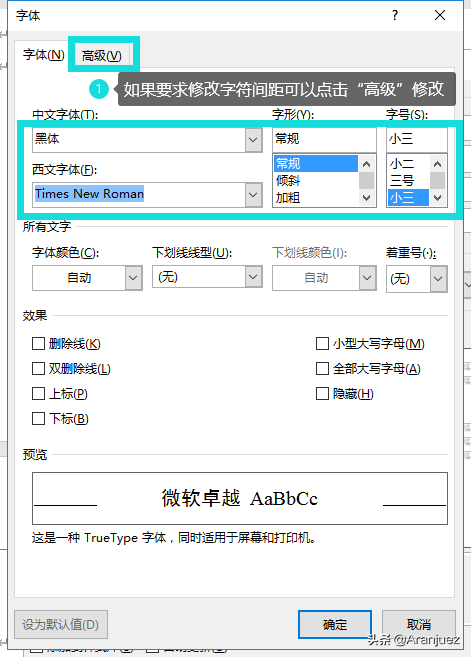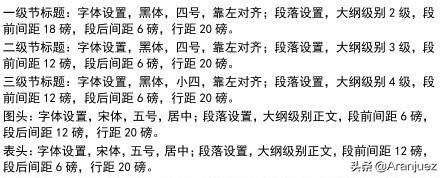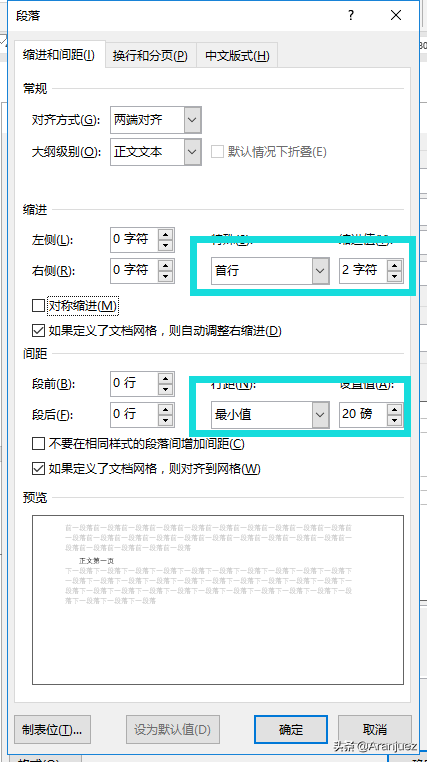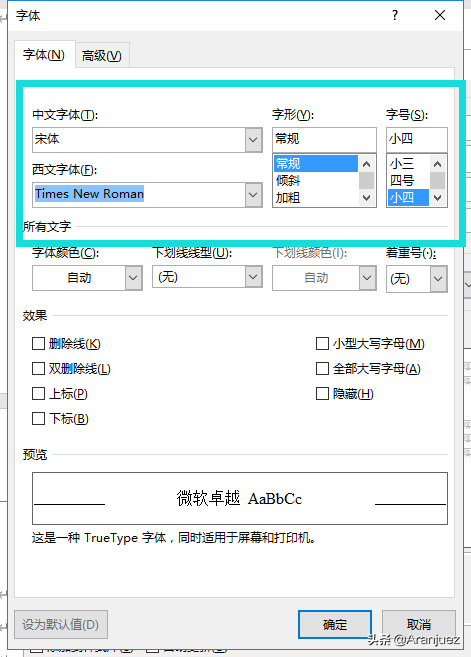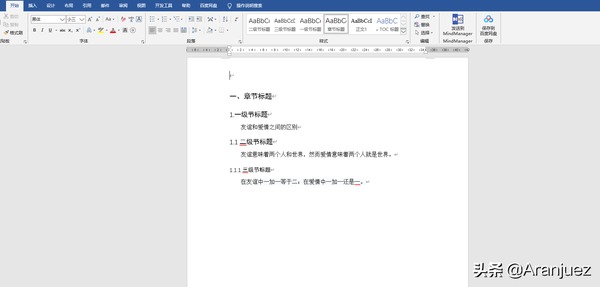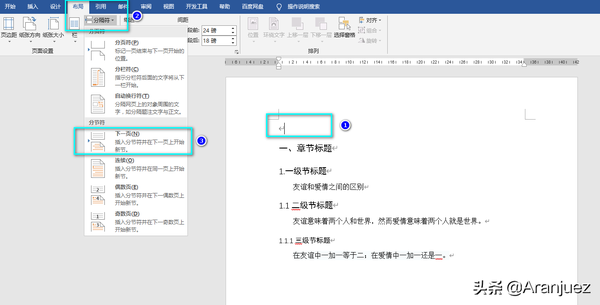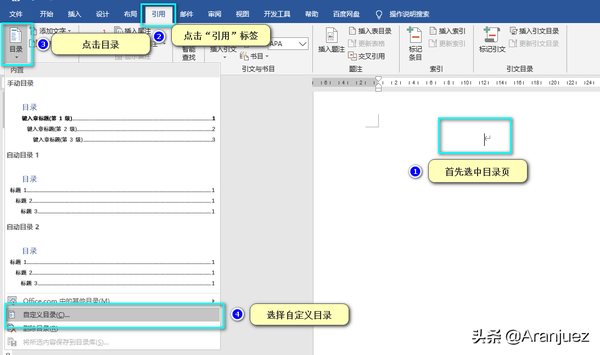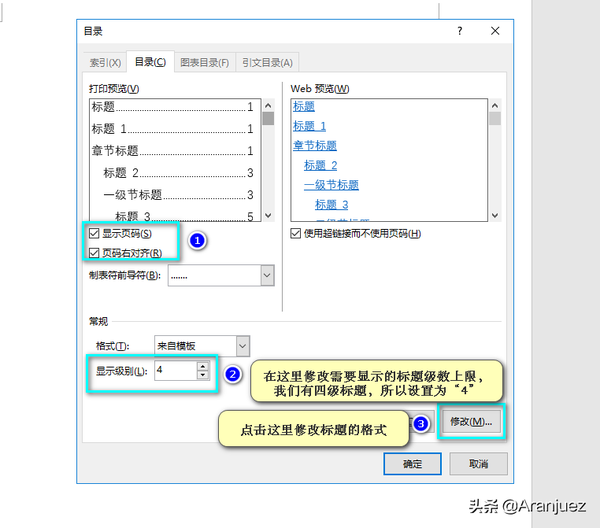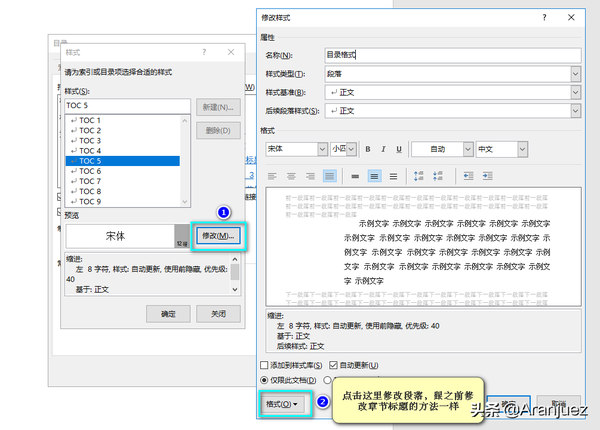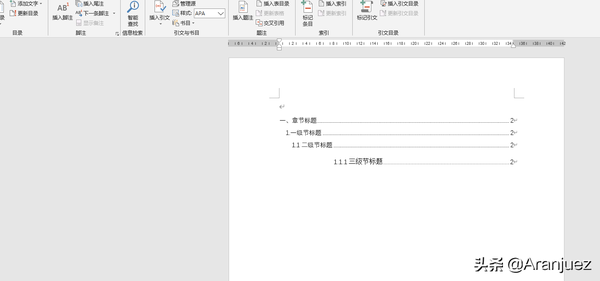正确的论文格式(论文格式怎么弄)
很多同学可能以为写好了头疼的论文就万事大吉了,却没想到还有更让人头疼的论文格式这个东西等着你。
本文适用于不熟悉word软件的零基础小白,帮助同学理解并掌握论文格式的不同部分的内容应该如何设置修改。
页面设置
为了防止先写文章后调整页面导致需要再次重新排版的情况,我们首先将页面设置好再进行写作。
(1) 设置页边距:
按照顺序点击"布局—页边距—自定义边距",具体数值以学校要求为准,国家参考标准是"上2.5cm,下2cm,左2.5cm,右2cm"
具体的数值以学校的要求为主,这里是国家论文参考标准,下同。
(2)页眉、页脚和页码的前置工作:
如果论文有封面和目录,那么我们需要先将封面和目录跟正文用分页符分开,这样会极大地方便后续设置页码。
再取消正文页眉页脚与前面的联系
(3)页眉、页脚和页码的设置
首先设置页眉和页脚的格式
接着设置页码,页码我们通常选择居中的数字
再设置页码的格式
在设置完后点击封面和目录的页脚把页码删掉即可。如果之前没有设置分页符,这里会把正文的页码也一起删掉。
文字模板设置
大部分同学是在写完论文后,用格式刷一点一点地修改,那样速度很慢,一不小心还容易搞混。
提前设置好模版后,我们只需要批量选择对应的内容,点一下对应的模版,就可以将格式快速地设置好,就像这样。
(1)删除系统默认样式
首先将系统自带的文字模板全部删掉,以便于我们找我们设置的模板。
(2)建立一级标题样式
先创建一个新的模版
设置总览的内容
再设置字体和段落的格式
点击确定,这样章节标题的模版就设置好了。再按照同样的方法设置一级节标题、二级节标题、三级节标题、表头、图头...即可,下面是国家参考标准。
(3)正文样式的设置
生成目录
对于写毕业论文的同学来说,很多时候还需要生成目录,由于我们的模版里提前把提纲等级也设置好了,所以在应用模版后,可以快捷地生成目录。
例如这是一个用模板调整好目录的文档
我们先用分节符设置一个目录页出来
开始设置目录
修改目录的字体段落格式
修改完成后点击确定,目录就生成好了。
这样,我们的论文格式就都设置好了。
当然啦,如果觉得太麻烦或者操作起来比较困难,也可以直接百度搜索curyian氪研学术网站—资料合集—获取按照国家论文格式标准排版好的论文模版,非常方便。